内容提要:文章通过一个智能锐化前后的对比,来介绍ps怎么智能锐化。智能锐化的作用就是能使模糊的图像变得清晰。
要知道ps怎么智能锐化,应该先了解锐化相关的知识。PS锐化相关的命令作用就是将模糊的对象变清晰。
智能锐化一般用于去除对焦不准的照片的模糊,相对USM锐化滤镜来说,能分别对高光或阴影进行锐化,这样就较好的去除锐化时造成的光晕。
下面我们来看看ps怎么智能锐化相关的操作。
打开一幅模糊的图像,然后执行“滤镜——锐化——智能锐化”。
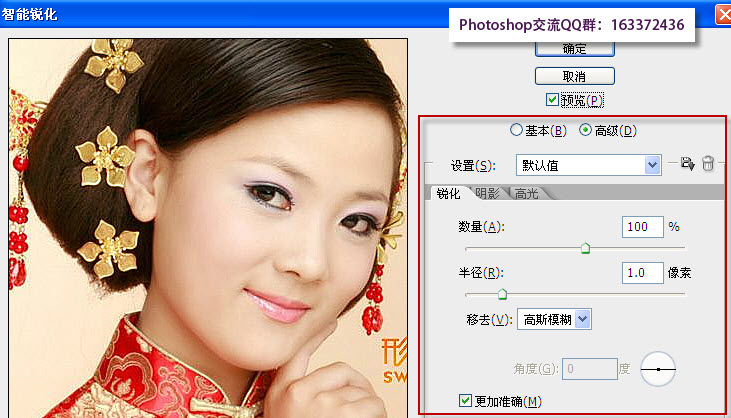
锐化只针对当前所选图层,对其他图层内容并无影响。
在“智能锐化”对话框中,可以单击“高级”按钮,还可以分别对“阴影”和“高光”进行调节,并从“移去”下拉列表中选择“高斯模糊”,这是要锐化的最常见的模糊类型。如果选中了 “预览”复选框,将可以在当前活动的Photoshop窗口中预览锐化设置的结果,建议勾选“更加准确”。
下面就是通过上面设置之后,智能锐化前后的对比效果,可以看到智能锐化之后,图像变得清晰了。

关于ps怎么智能锐化就介绍这些,实际中根据图像来调节相应的参数即可。







